- Μέρος 1. Πώς να δείτε τον κωδικό πρόσβασής μου στο Facebook στο iPhone με το FoneLab iPhone Password Manager
- Μέρος 2. Πώς να δείτε τον κωδικό πρόσβασής μου στο Facebook στην εφαρμογή Ρυθμίσεις iPhone
- Μέρος 3. Πώς να δείτε τον κωδικό πρόσβασής μου στο Facebook στην εφαρμογή iPhone Chrome
- Μέρος 4. Συνήθεις ερωτήσεις σχετικά με τον τρόπο προβολής του κωδικού πρόσβασης στο Facebook στο iPhone
 FoneLab iPhone Password Manager
FoneLab iPhone Password Manager
Διαχειριστείτε εύκολα τους κωδικούς πρόσβασης σε iPhone, iPad ή iPod αποτελεσματικά.
- Αυτόματη συμπλήρωση κωδικού πρόσβασης στο iPhone
- Αλλάξτε τον κωδικό πρόσβασης του Outlook στο iPhone
- Αλλαγή κωδικού πρόσβασης AOL στο τηλέφωνο
- Ξεχάσατε τον κωδικό πρόσβασης των Notes στο iPhone
- Κωδικός email στο iPhone
- Κωδικός φωνητικού ταχυδρομείου στο iPhone
- Αλλάξτε τον κωδικό πρόσβασης Instagram στο iPhone
- Αλλάξτε τον κωδικό πρόσβασης NetFlix στο iPhone
- Αλλαγή κωδικού πρόσβασης Facebook στο iPhone
- Φωτογραφίες προστασίας με κωδικό πρόσβασης στο iPhone
- Γεννήτρια κωδικών πρόσβασης στο iPhone
- Κωδικός πρόσβασης Wi-Fi στο iPhone
- Αλλάξτε τον κωδικό πρόσβασης Yahoo στο iPhone
- Αλλάξτε τον κωδικό πρόσβασης Gmail στο iPhone
- Κοινή χρήση κωδικού πρόσβασης Wi-Fi στο iPhone
Οδηγός χωρίς κόπο για το πώς να δείτε τον κωδικό πρόσβασής μου στο Facebook στο iPhone
 Ενημερώθηκε από Λίζα Οου / 21 Απριλίου 2023 14:20
Ενημερώθηκε από Λίζα Οου / 21 Απριλίου 2023 14:20Το Facebook μου ήταν πάντα συνδεδεμένο στο iPhone μου από τότε που το αγόρασα. Από εκείνη την ημέρα, δεν άλλαξα ποτέ τον κωδικό πρόσβασής του ούτε συνδέθηκα με μη αυτόματο τρόπο, καθώς είναι ήδη αποθηκευμένος. Ωστόσο, τώρα ξέχασα τον κωδικό πρόσβασης, επομένως δεν μπορώ να συνδεθώ στο Facebook χρησιμοποιώντας τη συσκευή που αγόρασα πρόσφατα. Μπορεί κάποιος να μου μάθει πώς να βλέπω τον κωδικό πρόσβασής μου στο Facebook στο iPhone;
Το Facebook είναι μια, αν όχι η πιο δημοφιλής εφαρμογή social media παγκοσμίως. Φυσικά, γίνεται επίσης μια από τις πιο χρησιμοποιούμενες εφαρμογές σε πολλές συσκευές. Είτε χρησιμοποιείτε iPhone, Android κ.λπ., μπορείτε να έχετε πρόσβαση στο Facebook χωρίς δυσκολία. Πολλοί άνθρωποι συνδέονται στους λογαριασμούς τους στο Facebook πολύ σπάνια και παραμένουν συνδεδεμένοι για πολύ μεγάλο χρονικό διάστημα στις συσκευές τους. Έτσι, συχνά ξεχνούν τον κωδικό πρόσβασής τους όποτε χρειάζεται να συνδεθούν σε διαφορετική συσκευή.
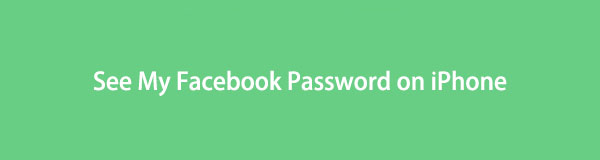
Ωστόσο, το Facebook δεν προσφέρει μια λειτουργία όπου μπορείτε να δείτε τον κωδικό πρόσβασής σας στην εφαρμογή Facebook. Ως εκ τούτου, αυτό περιπλέκει την πρόσβαση στον λογαριασμό σας χρησιμοποιώντας μια νέα συσκευή στην οποία δεν έχετε συνδεθεί ποτέ. Ευτυχώς, μπορούν να εφαρμοστούν μερικές τεχνικές για την επίλυση αυτού του συγκεκριμένου προβλήματος. Παρακάτω είναι μια λίστα μεθόδων που θα σας βοηθήσουν να δείτε τον κωδικό πρόσβασής σας στο Facebook εάν τον έχετε ξεχάσει. Συνεχίστε να μαθαίνετε και ξεκινήστε τη διαδικασία.

Λίστα οδηγών
- Μέρος 1. Πώς να δείτε τον κωδικό πρόσβασής μου στο Facebook στο iPhone με το FoneLab iPhone Password Manager
- Μέρος 2. Πώς να δείτε τον κωδικό πρόσβασής μου στο Facebook στην εφαρμογή Ρυθμίσεις iPhone
- Μέρος 3. Πώς να δείτε τον κωδικό πρόσβασής μου στο Facebook στην εφαρμογή iPhone Chrome
- Μέρος 4. Συνήθεις ερωτήσεις σχετικά με τον τρόπο προβολής του κωδικού πρόσβασης στο Facebook στο iPhone
Μέρος 1. Πώς να δείτε τον κωδικό πρόσβασής μου στο Facebook στο iPhone με το FoneLab iPhone Password Manager
FoneLab iPhone Password Manager είναι ένα ευεργετικό εργαλείο για την προβολή του ξεχασμένου κωδικού πρόσβασης στο Facebook στο iPhone σας. Με λίγα μόνο βήματα, μπορείτε να βρείτε γρήγορα τον κωδικό πρόσβασής σας μετά την εγκατάσταση αυτού του προγράμματος. Δεν λειτουργεί μόνο για το Facebook αλλά για όλους σχεδόν τους αποθηκευμένους κωδικούς πρόσβασης iPhone. Αυτό περιλαμβάνει μηνύματα ηλεκτρονικού ταχυδρομείου, δίκτυα Wi-Fi, ιστοσελίδες και εφαρμογές και πολλά άλλα. Εφόσον έχετε εισαγάγει έναν κωδικό πρόσβασης οποιουδήποτε τύπου στο iPhone σας, το FoneLab iPhone Password Manager θα μπορεί να τον σαρώσει. Επιπλέον, αυτό το πρόγραμμα ταξινομεί τους κωδικούς πρόσβασής σας σε διαφορετικές κατηγορίες. Έτσι, διευκολύνει την αναζήτηση, επιτρέποντάς σας να τα διαχειρίζεστε καλύτερα.
Ακολουθήστε τις άμεσες οδηγίες παρακάτω για να προσδιορίσετε πώς να δω τον κωδικό πρόσβασής μου στο Facebook στο iPhone με FoneLab iPhone Password Manager:

Το FoneLab iPhone Password Manager σάς δίνει τη δυνατότητα να σαρώσετε, να προβάλετε και να ταξινομήσετε και πολλά άλλα για iPhone, iPad ή iPod Touch.
- Σάρωση κωδικών πρόσβασης σε iPhone, iPad ή iPod touch.
- Εξάγετε τους κωδικούς πρόσβασής σας από συσκευές και αποθηκεύστε τους ως αρχείο CSV.
- Επαναφέρετε τους κωδικούς πρόσβασης email, Wi-Fi, Google, Facebook κ.λπ.
Βήμα 1Μεταβείτε στον ιστότοπο του FoneLab iPhone Password Manager και επιλέξτε το Δωρεάν κατέβασμα καρτέλα που θα δείτε στην κάτω αριστερή πλευρά της σελίδας. Μόλις γίνει λήψη του αρχείου εγκατάστασης, ανοίξτε το για να ξεκινήσει η εγκατάσταση του προγράμματος. Μια προεπισκόπηση των δυνατοτήτων του θα εμφανιστεί στην οθόνη κατά τη διάρκεια της διαδικασίας. Μετά από αυτό, μπορείτε να πατήσετε την καρτέλα για να εκτελέσετε το εργαλείο στον υπολογιστή σας.
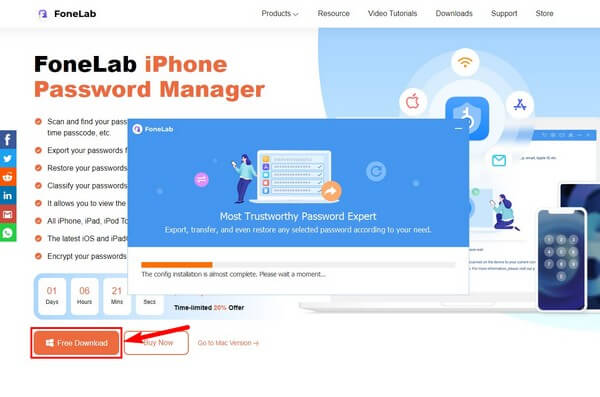
Βήμα 2Πρέπει να συνδέσετε το iPhone σας με καλώδιο USB στον υπολογιστή για σύνδεση. Στη συνέχεια, επιλέξτε Έναρξη στο κάτω δεξιό τμήμα της διεπαφής. Θα εμφανιστεί ένα παράθυρο διαλόγου και θα σας ζητήσει να επαληθεύσετε τον κωδικό ασφαλείας του iTunes. Πληκτρολογήστε την απαίτηση και κάντε κλικ Επαλήθευση Κωδικού ώστε το πρόγραμμα να έχει πρόσβαση και να διαβάζει τους αποθηκευμένους κωδικούς πρόσβασης στο iPhone σας.
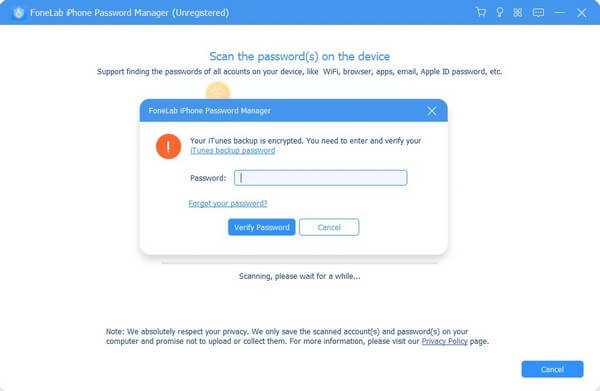
Βήμα 3Αναμένετε μια λίστα με ταξινομήσεις κωδικών πρόσβασης στην αριστερή πλευρά της ακόλουθης διεπαφής. Για να βρείτε το Facebook, κάντε κλικ στο Κωδικός ιστού και εφαρμογής επιλογή. Στη συνέχεια, η διεπαφή της δεξιάς ενότητας θα εμφανίσει τους κωδικούς πρόσβασης των εφαρμογών iPhone σας, συμπεριλαμβανομένου του Facebook. Το μόνο που χρειάζεστε είναι να κάνετε κύλιση προς τα κάτω και να το βρείτε από τη λίστα με τους αποθηκευμένους κωδικούς πρόσβασης.
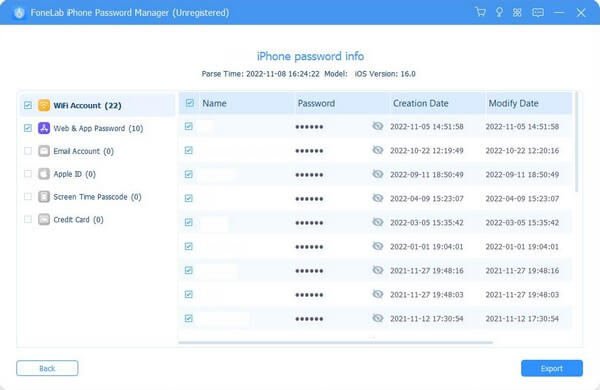
Βήμα 4Μόλις βρεθεί, κάντε κλικ στο μάτι εικονίδιο στη δεξιά πλευρά της ενότητας κωδικού πρόσβασης. Αυτό θα αποκαλύψει τον κωδικό πρόσβασής σας στο Facebook ακριβώς όπως θα έπρεπε να είναι γραμμένος. Στη συνέχεια, μπορείτε τελικά να συνδεθείτε στο Facebook χειροκίνητα στις συσκευές σας.

Το FoneLab iPhone Password Manager σάς δίνει τη δυνατότητα να σαρώσετε, να προβάλετε και να ταξινομήσετε και πολλά άλλα για iPhone, iPad ή iPod Touch.
- Σάρωση κωδικών πρόσβασης σε iPhone, iPad ή iPod touch.
- Εξάγετε τους κωδικούς πρόσβασής σας από συσκευές και αποθηκεύστε τους ως αρχείο CSV.
- Επαναφέρετε τους κωδικούς πρόσβασης email, Wi-Fi, Google, Facebook κ.λπ.
Μέρος 2. Πώς να δείτε τον κωδικό πρόσβασής μου στο Facebook στην εφαρμογή Ρυθμίσεις iPhone
Το iPhone διαθέτει μια απίστευτη λειτουργία που σας επιτρέπει να βλέπετε τους κωδικούς πρόσβασης που είναι αποθηκευμένοι στο iPhone σας. Μπορείτε να αποκτήσετε πρόσβαση σε αυτά χρησιμοποιώντας την εφαρμογή Ρυθμίσεις και κάνοντας απλά βήματα. Εφόσον επιλέξετε να αποθηκεύσετε τον κωδικό πρόσβασής σας όποτε σας ζητηθεί και είναι ενεργοποιημένη η λειτουργία Κωδικοί πρόσβασης και Keychain, οι κωδικοί πρόσβασής σας θα είναι ασφαλείς στις Ρυθμίσεις σας.
Ενεργήστε σύμφωνα με τις ακατάλληλες οδηγίες από κάτω για να μάθετε πώς μπορώ να δω τον κωδικό πρόσβασής μου στο Facebook στο iPhone στην εφαρμογή Ρυθμίσεις iPhone
Βήμα 1Απευθείας στο iPhone σας ρυθμίσεις εφαρμογή και κάντε κύλιση προς τα κάτω μέχρι να συναντήσετε την καρτέλα Κωδικοί πρόσβασης. Συνήθως βρίσκεται κάτω από την ενότητα App Store και Wallet, οπότε βρείτε το γρήγορα.
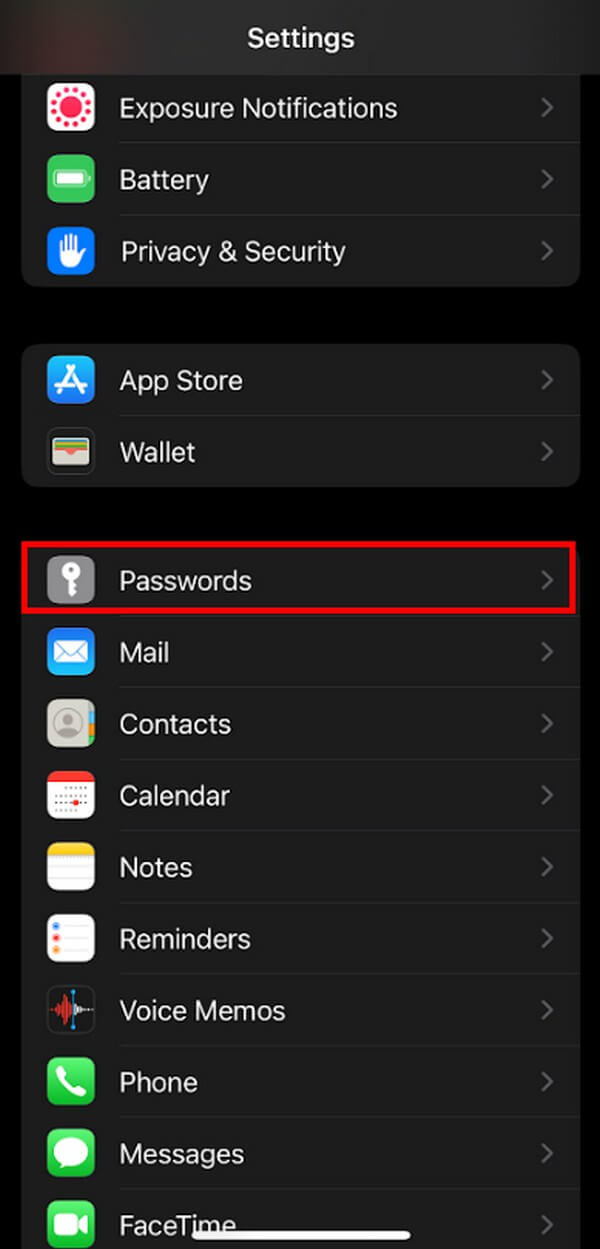
Βήμα 2Στην επόμενη οθόνη, θα δείτε τη λίστα με τους λογαριασμούς που είναι αποθηκευμένοι στο iPhone σας. Μπορεί να δείτε ή όχι αυτό που ψάχνετε, ανάλογα με το αν θα μπορούσατε να το αποθηκεύσετε εκ των προτέρων. Επιλέξτε τον λογαριασμό σας στο Facebook από τη λίστα.
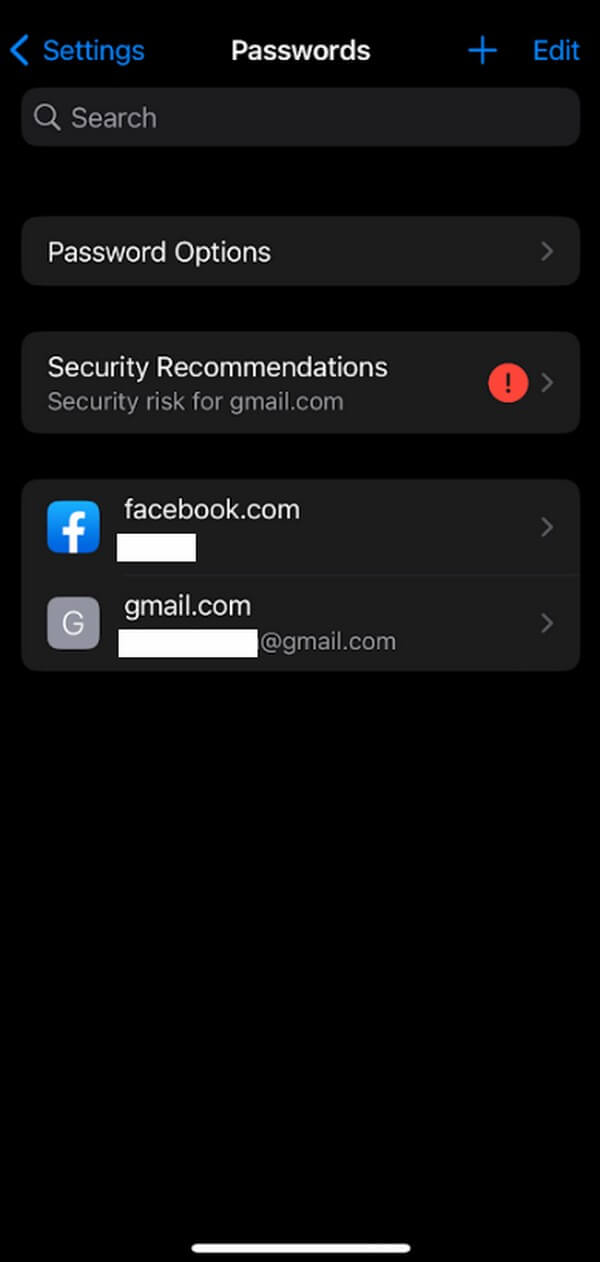
Βήμα 3Στην παρακάτω οθόνη θα εμφανιστούν οι επιλογές email και κωδικού πρόσβασης. Πατήστε τον κωδικό πρόσβασής σας και θα αποκαλυφθεί αυτόματα. Μετά από αυτό, μπορείτε να χρησιμοποιήσετε ξανά τον κωδικό πρόσβασής σας για να συνδεθείτε στον λογαριασμό σας στο Facebook.
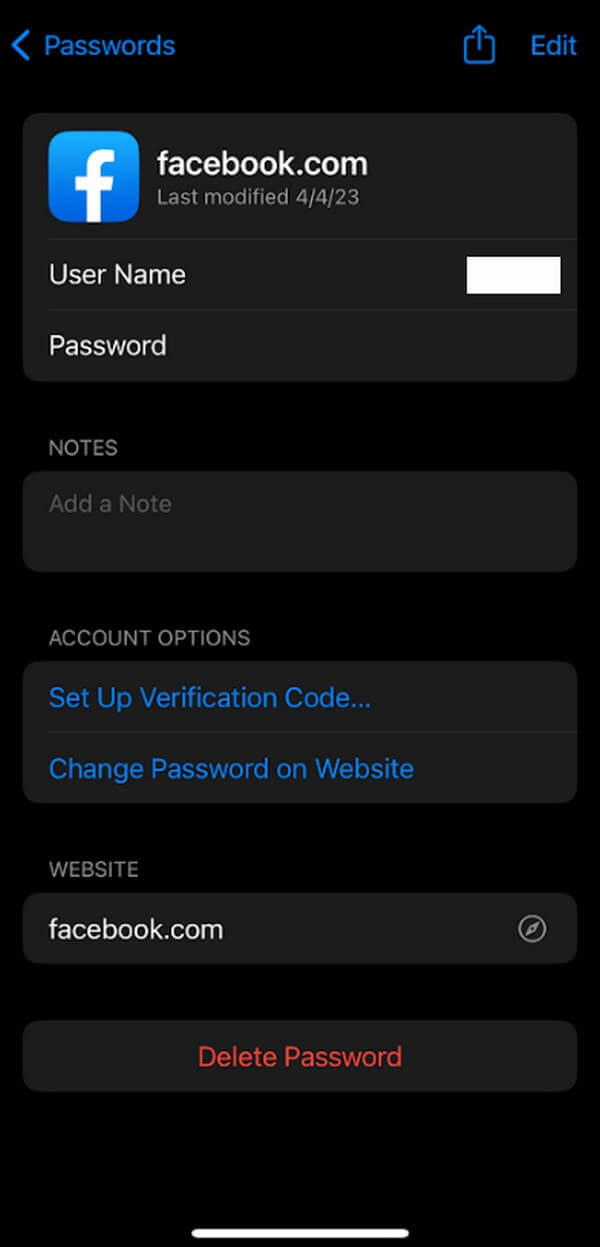
Πρέπει να σημειώσετε ότι οι κωδικοί πρόσβασης και η αλυσίδα κλειδιού, γνωστή και ως επιλογή iCloud Keychain, είναι σημαντικά σε αυτήν τη μέθοδο. Θα έπρεπε να το έχετε ήδη ενεργοποιήσει πριν συνδεθείτε. Διαφορετικά, αυτή η τεχνική ενδέχεται να μην λειτουργεί στη συσκευή σας. Ωστόσο, μπορείτε ακόμα να δοκιμάσετε, καθώς ορισμένοι άνθρωποι έχουν την τύχη να αποθηκεύουν τους κωδικούς πρόσβασής τους χωρίς να ενεργοποιούν τη λειτουργία.

Το FoneLab iPhone Password Manager σάς δίνει τη δυνατότητα να σαρώσετε, να προβάλετε και να ταξινομήσετε και πολλά άλλα για iPhone, iPad ή iPod Touch.
- Σάρωση κωδικών πρόσβασης σε iPhone, iPad ή iPod touch.
- Εξάγετε τους κωδικούς πρόσβασής σας από συσκευές και αποθηκεύστε τους ως αρχείο CSV.
- Επαναφέρετε τους κωδικούς πρόσβασης email, Wi-Fi, Google, Facebook κ.λπ.
Μέρος 3. Πώς να δείτε τον κωδικό πρόσβασής μου στο Facebook στην εφαρμογή iPhone Chrome
Ένας άλλος τρόπος για να δείτε τον κωδικό πρόσβασής σας στο Facebook είναι από την εφαρμογή Chrome στο iPhone. Δεν είναι το προεπιλεγμένο πρόγραμμα περιήγησης στο iPhone, αλλά αν το έχετε στη συσκευή σας, είναι πολύ καλό όταν ξεχνάτε τον κωδικό πρόσβασής σας.
Λάβετε υπόψη τα παρακάτω απλά βήματα για να συνειδητοποιήσετε πώς μπορώ να δω τον κωδικό πρόσβασής μου στο Facebook στο iPhone στην εφαρμογή iPhone Chrome:
Βήμα 1Εκκινήστε την εφαρμογή Google Chrome στο iPhone σας και, στη συνέχεια, πατήστε το σύμβολο με τις τρεις κουκκίδες για να δείτε το μενού. Από εκεί, επιλέξτε το Κωδικοί πρόσβασης επιλογή.
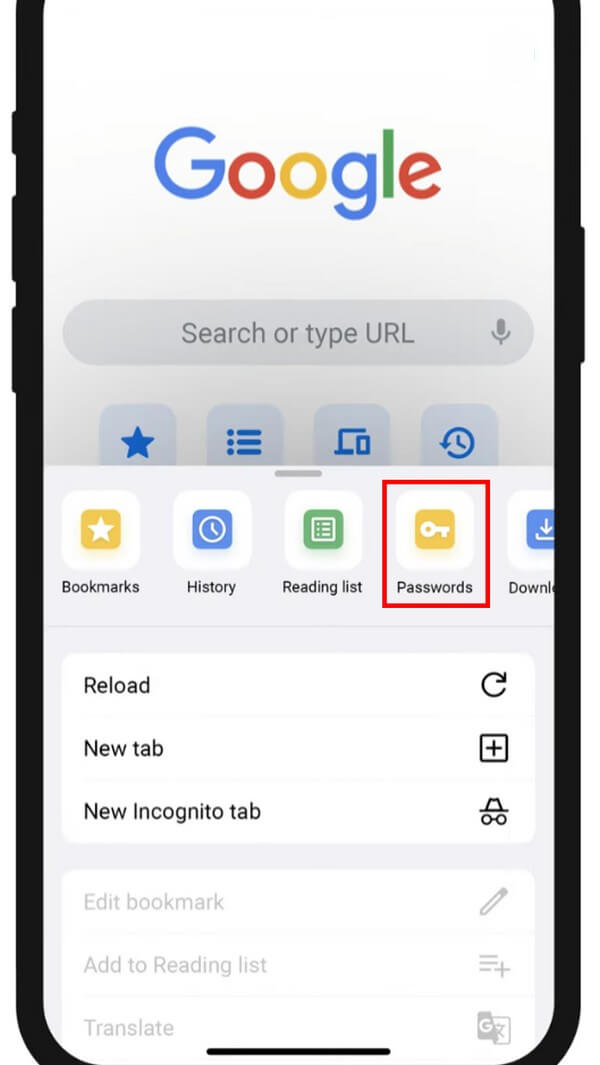
Βήμα 2Στη συνέχεια, πατήστε το Ελέγξτε τώρα κάτω από την καρτέλα Ελέγξτε τους κωδικούς πρόσβασης επιλογή. Στη συνέχεια, θα σας μεταφέρει στους κωδικούς πρόσβασης που αποθηκεύσατε στην εφαρμογή σας Chrome.
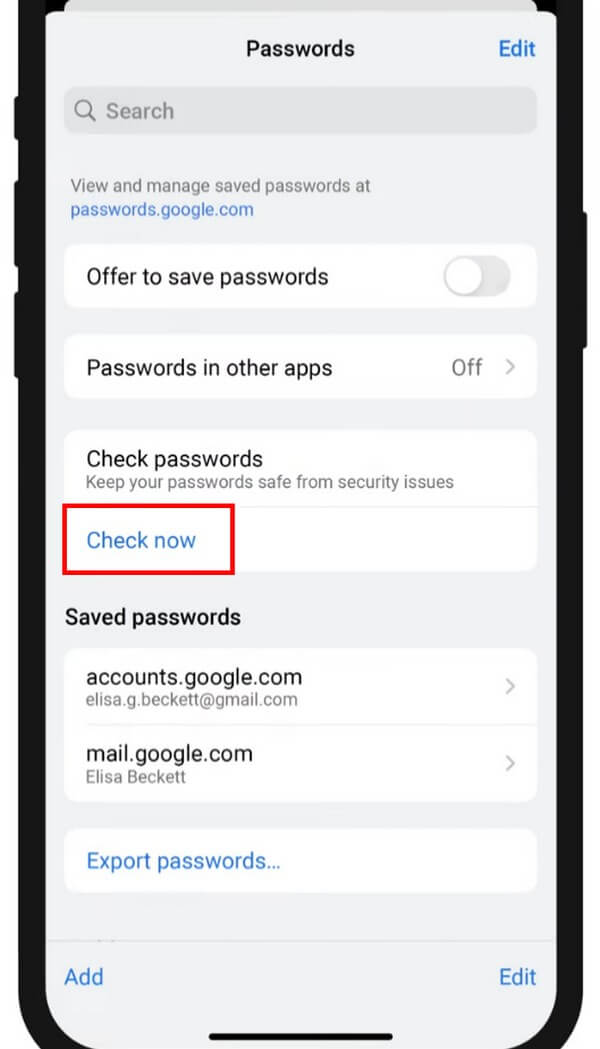
Βήμα 3Τέλος, αναζητήστε τον λογαριασμό σας στο Facebook και, στη συνέχεια, επιλέξτε τον. Μπορεί να σας ζητηθεί να εισαγάγετε τον κωδικό πρόσβασης της συσκευής σας για ασφάλεια. Συνεχίστε τη διαδικασία για να δείτε επιτέλους τον κωδικό πρόσβασής σας στο Facebook.
Αυτή η μέθοδος θα λειτουργήσει εάν έχετε συνδεθεί στο λογαριασμό σας στο Facebook στο Chrome στο παρελθόν. Εάν όχι, μπορείτε ακόμα να δοκιμάσετε τους άλλους τρόπους σε αυτήν την ανάρτηση για να δείτε τον κωδικό πρόσβασής σας στο Facebook.
Μέρος 4. Συνήθεις ερωτήσεις σχετικά με τον τρόπο προβολής του κωδικού πρόσβασης στο Facebook στο iPhone
1. Πώς μπορώ να ενεργοποιήσω τη δυνατότητα iCloud Keychain;
Για να ενεργοποιήσετε τη δυνατότητα iCloud Keychain, πρέπει να κατευθυνθείτε στο ρυθμίσεις εφαρμογή στο iPhone σας. Μετά από αυτό, πατήστε το δικό σας λογαριασμό σας Και επιλέξτε iCloud από τις επιλογές. Όταν είστε μέσα, βρείτε το Κωδικοί πρόσβασης και Μπρελόκ επιλογή και ενεργοποιήστε την. Στη συνέχεια, η λειτουργία θα θυμάται τους κωδικούς πρόσβασής σας, ώστε να μπορείτε να βασίζεστε στη λειτουργία κάθε φορά που ξεχνάτε τον κωδικό πρόσβασής σας στο Facebook.
2. Γιατί το Safari δεν μου ζητά να αποθηκεύσω τους κωδικούς πρόσβασής μου;
Ίσως ήρθε η ώρα να έχουμε την πιο πρόσφατη έκδοση του iOS. Εάν το Safari δεν ζητά πλέον να αποθηκεύσει ή να συμπληρώσει αυτόματα τους κωδικούς πρόσβασης, τα ονόματα των λογαριασμών σας κ.λπ., δοκιμάστε να αναβαθμίσετε τη συσκευή σας στην πιο πρόσφατη έκδοση iOS. Το iOS σας μπορεί να είναι ήδη ξεπερασμένο, επομένως αντιμετωπίζετε προβλήματα με τη συσκευή σας.
Όποτε χρειάζεστε μια μέθοδο που θα σας βοηθήσει να θυμάστε τους κωδικούς πρόσβασης του iPhone σας, μη διστάσετε να βασιστείτε FoneLab iPhone Password Manager. Σας επιτρέπει να βλέπετε σχεδόν οποιονδήποτε κωδικό πρόσβασης στη συσκευή σας.

Το FoneLab iPhone Password Manager σάς δίνει τη δυνατότητα να σαρώσετε, να προβάλετε και να ταξινομήσετε και πολλά άλλα για iPhone, iPad ή iPod Touch.
- Σάρωση κωδικών πρόσβασης σε iPhone, iPad ή iPod touch.
- Εξάγετε τους κωδικούς πρόσβασής σας από συσκευές και αποθηκεύστε τους ως αρχείο CSV.
- Επαναφέρετε τους κωδικούς πρόσβασης email, Wi-Fi, Google, Facebook κ.λπ.
